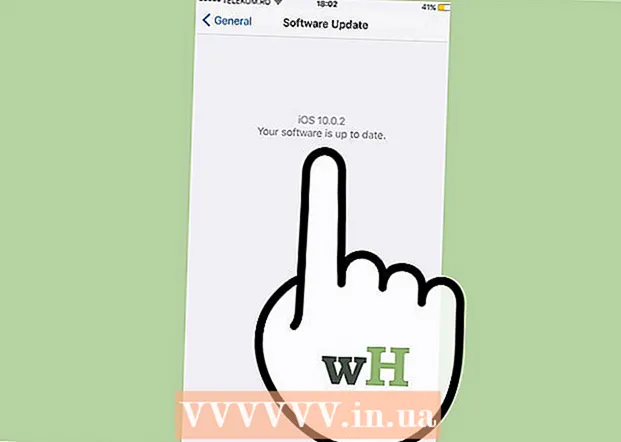Avtor:
Bobbie Johnson
Datum Ustvarjanja:
9 April 2021
Datum Posodobitve:
1 Julij. 2024

Vsebina
- Koraki
- Metoda 1 od 4: Kako odpreti datoteko, ustvarjeno v Google Dokumentih, v urejevalniku Google Dokumentov
- Metoda 2 od 4: Kako odpreti datoteko, ustvarjeno v Google Dokumentih, v programu Microsoft Word
- Metoda 3 od 4: Kako odpreti dokument Microsoft Word v Google Dokumentih
- Metoda 4 od 4: Kako ustvariti novo datoteko v Google Dokumentih
- Nasveti
Google Dokumenti so spletni urejevalnik, ki vam omogoča ustvarjanje in urejanje besedilnih dokumentov ter njihovo shranjevanje v spletu. Ta urejevalnik podpira delo z dokumenti Microsoft Word, za uporabo pa potrebujete Google Račun. V tem članku vam bomo pokazali, kako odpreti datoteke, ustvarjene v Google Dokumentih, v urejevalniku Google Dokumenti in Microsoft Word ter odpreti dokumente Word v Google Dokumentih.
Koraki
Metoda 1 od 4: Kako odpreti datoteko, ustvarjeno v Google Dokumentih, v urejevalniku Google Dokumentov
 1 Poiščite datoteko, ustvarjeno v Google Dokumentih. Če si želite ogledati takšno datoteko (njena razširitev je ".gdoc"), jo morate odpreti v urejevalniku Google Dokumentov. To lahko storite na spletnem mestu Google Dokumenti ali v mobilni aplikaciji.
1 Poiščite datoteko, ustvarjeno v Google Dokumentih. Če si želite ogledati takšno datoteko (njena razširitev je ".gdoc"), jo morate odpreti v urejevalniku Google Dokumentov. To lahko storite na spletnem mestu Google Dokumenti ali v mobilni aplikaciji. - Če je datoteka priložena e -poštnemu sporočilu, kliknite prilogo e -pošte, da jo prenesete v računalnik.
- Če v e -poštnem sporočilu piše »[uporabnik] je predlagal urejanje dokumenta«, preprosto kliknite »Odpri v Google Dokumentih«, če si želite ogledati in urediti datoteko.
 2 Prenesite aplikacijo Google Dokumenti, če uporabljate mobilno napravo. Na iPhone / iPadu je aplikacijo mogoče najti v App Store in na napravi Android v Trgovini Play.
2 Prenesite aplikacijo Google Dokumenti, če uporabljate mobilno napravo. Na iPhone / iPadu je aplikacijo mogoče najti v App Store in na napravi Android v Trgovini Play.  3 Dvokliknite datoteko, da jo odprete v Google Dokumentih.
3 Dvokliknite datoteko, da jo odprete v Google Dokumentih.- V računalniku se dokument odpre v primarnem spletnem brskalniku, v mobilni napravi pa v aplikaciji Google Dokumenti.
- Če še niste prijavljeni v svoj Google Račun, vas bo urejevalnik Google Dokumentov pozval, da to storite.
Metoda 2 od 4: Kako odpreti datoteko, ustvarjeno v Google Dokumentih, v programu Microsoft Word
 1 Odprite dokument v Google Dokumenti. Če želite v Microsoft Wordu odpreti datoteke, ustvarjene v Google Dokumentih, jih morate v računalnik prenesti v formatu DOCX.
1 Odprite dokument v Google Dokumenti. Če želite v Microsoft Wordu odpreti datoteke, ustvarjene v Google Dokumentih, jih morate v računalnik prenesti v formatu DOCX. - Če še niste prijavljeni, boste pozvani, da to storite.
- Če aplikacijo Google Dokumenti uporabljate v mobilni napravi, odprite dokument v tej aplikaciji.
 2 Kliknite Datoteka> Prenesi kot. Prikazalo se bo več možnosti.
2 Kliknite Datoteka> Prenesi kot. Prikazalo se bo več možnosti. - V mobilni aplikaciji Google Dokumenti tapnite ikono and in izberite Skupna raba in izvoz.
 3 Izberite "Microsoft Word". Nato izberite mapo za shranjevanje dokumenta.
3 Izberite "Microsoft Word". Nato izberite mapo za shranjevanje dokumenta. - V mobilni aplikaciji izberite »Shrani kot Word«.
 4 Zaženite Microsoft Word. To lahko storite v računalniku ali mobilni napravi.
4 Zaženite Microsoft Word. To lahko storite v računalniku ali mobilni napravi. - Če uporabljate Word Online, najprej naložite dokument v OneDrive. Pojdite na https://onedrive.live.com/about/en-us/, kliknite Naloži> Datoteke in poiščite želeni dokument.
 5 Kliknite na Ctrl+O. (Windows) oz ⌘ Ukaz+O. (Mac) in nato dvokliknite želeni dokument. Dokument, ustvarjen v Google Dokumentih, se bo odprl v Wordu.
5 Kliknite na Ctrl+O. (Windows) oz ⌘ Ukaz+O. (Mac) in nato dvokliknite želeni dokument. Dokument, ustvarjen v Google Dokumentih, se bo odprl v Wordu. - V Wordu na spletu kliknite Odpri v storitvi OneDrive, da poiščete želeno datoteko.
- V mobilni aplikaciji Word tapnite ikono v obliki mape in izberite datoteko.
Metoda 3 od 4: Kako odpreti dokument Microsoft Word v Google Dokumentih
 1 Zaženite Google Chrome. S to metodo odprite datoteko Word v Google Dokumentih. Spletni brskalnik Google Chrome mora biti nameščen v računalniku.
1 Zaženite Google Chrome. S to metodo odprite datoteko Word v Google Dokumentih. Spletni brskalnik Google Chrome mora biti nameščen v računalniku. - Če uporabljate aplikacijo Google Dokumenti, vam za odpiranje datotek Word ni treba namestiti ničesar. Dvokliknite datoteko, da jo odprete v Google Dokumentih.
 2 Odprite stran razširitve Urejanje Officeovih datotek za Chrome. Če želite uporabiti to metodo, namestite to razširitev.
2 Odprite stran razširitve Urejanje Officeovih datotek za Chrome. Če želite uporabiti to metodo, namestite to razširitev.  3 Kliknite Namesti.
3 Kliknite Namesti. 4 Kliknite Namesti razširitev. Razširitev bo nameščena v Chromu.
4 Kliknite Namesti razširitev. Razširitev bo nameščena v Chromu.  5 Dvokliknite datoteko Word, da jo odprete v Google Dokumentih. Če vam je bil dokument poslan kot e -poštna priloga ali če je shranjen v storitvi Google Drive, boste lahko odprli in shranili dokument v izvirni obliki.
5 Dvokliknite datoteko Word, da jo odprete v Google Dokumentih. Če vam je bil dokument poslan kot e -poštna priloga ali če je shranjen v storitvi Google Drive, boste lahko odprli in shranili dokument v izvirni obliki. - Če je datoteka v računalniku, jo najprej naložite v Google Drive.
Metoda 4 od 4: Kako ustvariti novo datoteko v Google Dokumentih
 1 Ustvarite Google Račun. Za uporabo Google Dokumentov je potrebno. Če nimate Google Računa, ga ustvarite.
1 Ustvarite Google Račun. Za uporabo Google Dokumentov je potrebno. Če nimate Google Računa, ga ustvarite. - Če uporabljate mobilno napravo, namestite aplikacijo Google Dokumenti. Na iPhone / iPadu je aplikacijo mogoče najti v App Store in na napravi Android v Trgovini Play.
 2 Kliknite ikono devetih kvadratov v zgornjem desnem kotu zaslona Google.com, nato v meniju izberite "Disk". Preusmerjeni boste na stran Google Drive.
2 Kliknite ikono devetih kvadratov v zgornjem desnem kotu zaslona Google.com, nato v meniju izberite "Disk". Preusmerjeni boste na stran Google Drive. - V mobilni aplikaciji kliknite ikono "+".
 3 Kliknite Novo> Google Dokumenti. V Google Dokumentih se bo odprl nov (prazen) dokument.
3 Kliknite Novo> Google Dokumenti. V Google Dokumentih se bo odprl nov (prazen) dokument. - V mobilni napravi tapnite Nov dokument.
- Datoteke v Google Dokumentih se samodejno shranijo, zato vam ni treba pritisniti gumba Shrani, ko končate z dokumentom.
Nasveti
- Google Slides je brezplačni ekvivalent programa Microsoft PowerPoint, Google Sheets pa enakovreden Microsoft Excelu. Te programe je mogoče uporabljati na enak način kot Google Dokumente.
- Če želite odpreti datoteko, ustvarjeno v Google Dokumentih, v brskalniku datotek v računalniku (na primer Finder ali Windows Explorer), dvokliknite datoteko. Začel se bo glavni spletni brskalnik in pozvani boste, da se prijavite v svoj Google Račun.
- Če želite poimenovati datoteko v spletni različici Google Dokumentov, kliknite vrstico »Nov dokument« in nato vnesite ime. V mobilni aplikaciji tapnite ikono and in nato Nov dokument.